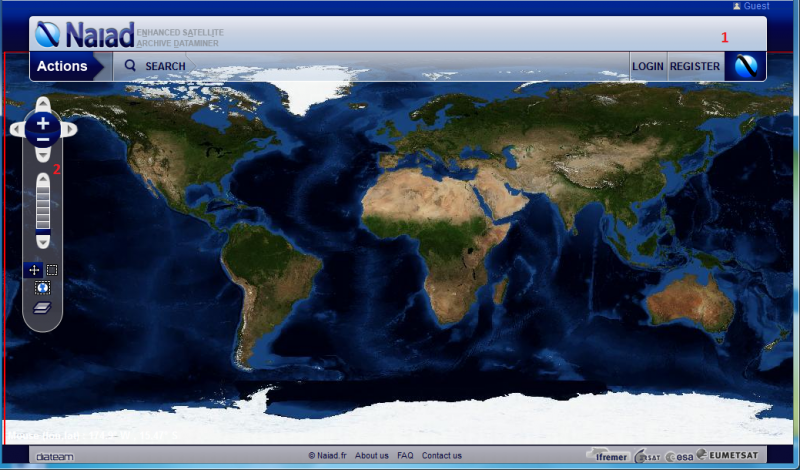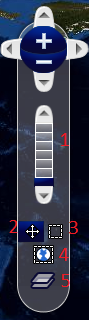naiad:Навигация
From
(Difference between revisions)
(→Стартовая страница) |
(→Стартовая страница) |
||
| (5 intermediate revisions not shown) | |||
| Line 1: | Line 1: | ||
| - | При входе на сайт Вам будет доступен минимальный набор элементов управления. По мере работы могут добавляться новые элементы меню и | + | При входе на сайт Вам будет доступен минимальный набор элементов управления. По мере работы могут добавляться новые элементы меню и различные кнопки. |
==Стартовая страница== | ==Стартовая страница== | ||
| Line 7: | Line 7: | ||
[[File:naiad-start.png|thumb|800px|left|Рис. 1]] | [[File:naiad-start.png|thumb|800px|left|Рис. 1]] | ||
Рис. 1. Стартовая страница сайта содержит три основных элемента: | Рис. 1. Стартовая страница сайта содержит три основных элемента: | ||
| - | * Главное меню | + | * <span style="color:red; font-weight:bold">1</span> - Главное меню |
| - | * Панель навигации по карте | + | * <span style="color:red; font-weight:bold">2</span> - Панель навигации по карте |
* И собственно сама карта | * И собственно сама карта | ||
|} | |} | ||
| Line 24: | Line 24: | ||
[[File:map-nav-bar.png|thumb|left|Рис. 3]] | [[File:map-nav-bar.png|thumb|left|Рис. 3]] | ||
Рис. 3. Элементы панели навигации по карте: | Рис. 3. Элементы панели навигации по карте: | ||
| - | * Быстрый зум | + | * <span style="color:red; font-weight:bold">1</span> - Быстрый зум |
| - | * Выбор режима перемещения карты с помощью курсора мыши | + | * <span style="color:red; font-weight:bold">2</span> - Выбор режима перемещения карты с помощью курсора мыши |
| - | * Выбор режима выделения области на карте с помощью курсора мыши | + | * <span style="color:red; font-weight:bold">3</span> - Выбор режима выделения области на карте с помощью курсора мыши |
| - | * Выделить весь земной шар | + | * <span style="color:red; font-weight:bold">4</span> - Выделить весь земной шар |
| - | * Работа со слоями | + | * <span style="color:red; font-weight:bold">5</span> - Работа со слоями |
| - | При выделении области на карте происходит приближение и выделенный участок растягивается на весь экран. Кликнув по кнопке | + | При выделении области на карте происходит приближение и выделенный участок растягивается на весь экран. Кликнув по кнопке <span style="color:red; font-weight:bold">4</span> все выделения и приближения сбрасываются выставляя карту в изначальное положение. |
|} | |} | ||
| + | |||
| + | |||
| + | <p style="text-align:center;">Перейти к [[naiad:Поиск|описанию поиска]]</p> | ||
Latest revision as of 12:11, 15 January 2013
При входе на сайт Вам будет доступен минимальный набор элементов управления. По мере работы могут добавляться новые элементы меню и различные кнопки.
Стартовая страница
|
Рис. 1. Стартовая страница сайта содержит три основных элемента:
|
Главное меню
|
Рис. 2. Содержит список доступных действий. Изначально только поиск, вход на сайт и регистрация. |
Панель навигации по карте
|
Рис. 3. Элементы панели навигации по карте:
При выделении области на карте происходит приближение и выделенный участок растягивается на весь экран. Кликнув по кнопке 4 все выделения и приближения сбрасываются выставляя карту в изначальное положение. |
Перейти к описанию поиска